Настройки маршрутизатора TE Data могут быть легко настроены, если вы знаете, как получить доступ к панели управления администратором маршрутизатора. Процесс входа в систему довольно прост и прост, и при правильной подготовке он должен длиться менее минуты.
В следующих нескольких параграфах мы собираемся показать вам, как получить доступ к настройкам маршрутизатора данных TE, а также какие основные изменения вы должны внести, чтобы повысить безопасность вашей сети . Но сначала давайте посмотрим, что вам понадобится, прежде чем вы входите в систему.
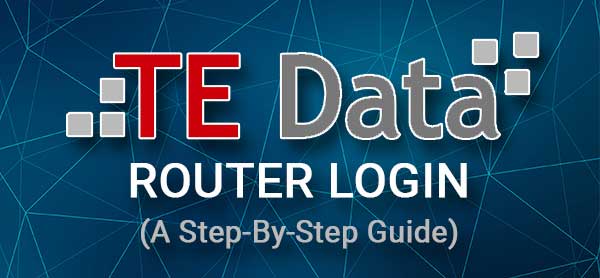
Перед входом в систему
Прежде чем попытаться получить доступ к настройкам маршрутизатора TE Data, важно позаботиться о следующем.
1. Получить устройство для подключения к сети и получить доступ к панели администратора маршрутизатора . Вы можете использовать настольный или ноутбук или смартфон.
2. Подключите устройство к сети. В зависимости от устройства вы можете подключить с помощью беспроводного соединения или подключить устройство к маршрутизатору напрямую с помощью сетевого кабеля.
3. Вам необходимо подготовить подробную информацию о входе в систему TE Data Admin. Используйте представленные ниже или проверьте этикетку на маршрутизаторе. Они должны быть такими же, но все равно их проверьте.
Каковы детали маршрутизатора Data Data по умолчанию?
Это данные DATA DATA по умолчанию подробности входа в систему:
Маршрутизатор Data Data Data IP: 192.168.1.1
Имя пользователя администратора по умолчанию: администратор
Пароль администратора по умолчанию: администратор
Примечание. Вы также можете проверить, есть ли наклейка на вашем маршрутизаторе с этими деталями входа, напечатанными на нем. Если они разные, используйте те, которые из наклейки.
Как войти в свой маршрутизатор TE Data в 4 простых шагах?
Теперь мы можем получить доступ к TE Data, маршрутизационному веб-интерфейсу. Просто следуйте этим пошаговым инструкциям, и вы довольно быстро получите доступ к настройкам маршрутизатора .
Шаг 1 - Подключите устройство
Ваше устройство должно быть подключено к сети, если вы хотите получить доступ к настройкам маршрутизатора.
Если вы знаете пароль Wi -Fi, используйте его для подключения устройства. Тем не менее, вам нужно знать, что если вы выберете этот тип соединения, вы будете отключены, как только вы внесете некоторые конкретные изменения в настройках маршрутизатора.
С другой стороны, это не произойдет, если вы используете проводное соединение. Вдобавок ко всему, некоторые маршрутизаторы не просят вас ввести имя пользователя и пароль администратора, если вы используете прямое проводное соединение.
Шаг 2 - Используйте свой веб -браузер
Устройства, которые мы упомянули, уже установлены веб -браузер. Это помогает пользователю получить доступ к веб-интерфейсу маршрутизатора , который является простым и интуитивно понятным способом управления настройками маршрутизатора.
Вы можете использовать любой веб -браузер, хотя Edge и Chrome являются наиболее рекомендуемыми. Как только вы откроете веб -браузер, перейдите к следующему шагу.
Шаг 3 - Введите IP -адрес Data Data Data в полосу URL -адреса
Теперь введите IP -адрес маршрутизатора TE Data (192.168.1.1) в панель URL -адреса Web Browsers. Введите его внимательно, и если IP является правильным, появится страница входа в маршрутизатор.
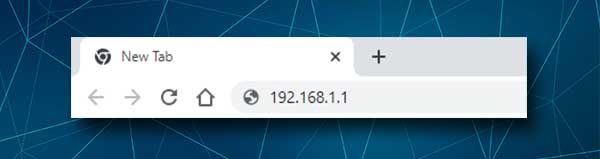
Однако, если страница входа в систему маршрутизатора не отображается, пожалуйста, проверьте, является ли 192.168.1.1 правильным IP -адресом маршрутизатора TE. У нас есть несколько гидов, которые могут помочь вам с этим, поэтому не стесняйтесь их проверять:
- Как найти модемный IP -адрес за маршрутизатором?
- Как найти IP -адрес маршрутизатора на Android?
- Найдите маршрутизатор по умолчанию: пошаговое руководство
Шаг 4 - введите данные администратора TE Data Data
На странице входа в маршрутизатор есть два необходимых поля - поля имени пользователя и пароля. Введите здесь подробную информацию о входе в систему администратора Data Data Data и нажмите кнопку «Вход».
Информационная панель администратора маршрутизатора TE Data должна появиться сейчас, что означает, что теперь у вас есть полный доступ администратора.
Если вы получите здесь сообщение об ошибке, проверьте, являются ли имя пользователя и пароль администратора, или проверьте, правильно ли вы напечатали их. Если вы уже используете пользовательское имя пользователя и пароль администратора, проверьте то же самое.
Как изменить пароль администратора данных TE?
Одна из первых вещей, которые вам, возможно, придется изменить, - это пароль администратора. Делая это, вы можете быть уверены, что вы будете единственным, кто имеет доступ к настройкам маршрутизатора .
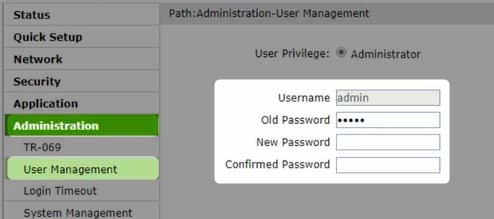
1. Войдите в свой маршрутизатор TE Data
2. Нажмите на администрирование в левом меню.
3. Затем нажмите на управление пользователями .
4. Когда открывается страница управления пользователем, заполните требуемые поля:
Старый пароль - введите текущий пароль, чтобы подтвердить, что у вас есть привилегии администратора
Новый пароль - введите нужный пароль администратора здесь
Подтвержденный пароль - снова введите пароль администратора, чтобы подтвердить, что нет ошибок в печати.
5. Когда вы заполняете эти поля, нажмите кнопку «Отправить» в нижней части страницы.
Как изменить имя Wi -Fi Data и пароль?
Ваша беспроводная сеть должна быть защищена, если вы не хотите беспокоиться о своих личных файлах и данных или о том, что любой может использовать вашу полосу пропускания, не зная об этом. Хорошо, что имя и пароль Wi -Fi легко изменить, и даже начинающие могут сделать это.

1. Доступ к настройкам маршрутизатора TE Data.
2. Нажмите на WLAN в меню слева.
3. Теперь выберите настройки SSID и в поле SSID имени Введите желаемое имя беспроводной сети.
4. Теперь нажмите на безопасность .
5. Установите тип аутентификации на WPA/WPA2-PSK
6. Введите новый пароль WiFi в поле WPA PassFrase .
7. Нажмите кнопку «Отправить» , и это все.
Если вы были подключены к подключению Wi -Fi, вы должны воссоединиться сейчас.
Последние слова
Мы надеемся, что приведенные выше шаги легко помогли вам получить доступ к вашему маршрутизатору Data Data Router Admin Dashboard. Если вы столкнулись с любыми проблемами, мы обычно предлагаем переключиться на проводное соединение или попытаться войти в систему с помощью другого устройства. Конечно, важно правильно ввести IP, имя пользователя и пароль, потому что ошибка любого из них сделает вход в систему неудачным .
После входа в панель управления администратора маршрутизатора настоятельно рекомендуется изменение административного и беспроводного пароли по умолчанию. Это простой способ защитить вашу сеть от нежелательного доступа . Есть также некоторые другие вещи, которые вы можете сделать, чтобы повысить безопасность своей сети, но в большинстве случаев этих двух.
